Excel2019怎么打印批注?Excel2019打印批注设置方法
Excel2019打印时如何显示批注呢?先点击含有批注的单元格,右击选择显示/隐藏批注,之后点击页面布局,然后点击打印标题,之后点击注释后面的下拉箭头,点击如同工作表中的显示,然后点击确定,之后点击文件,点击打印,预览中便可看到批注的显示,然后点击打印即可。下面小编来为大家进行演示一下。

Excel2019打印批注设置方法
先打开一个含有批注的excel文档,点击选中含有批注的单元格;
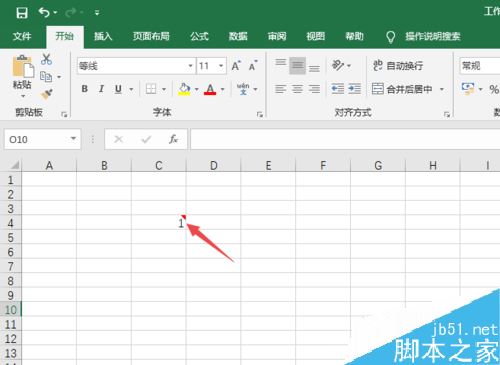
然后右击选择显示/隐藏批注;
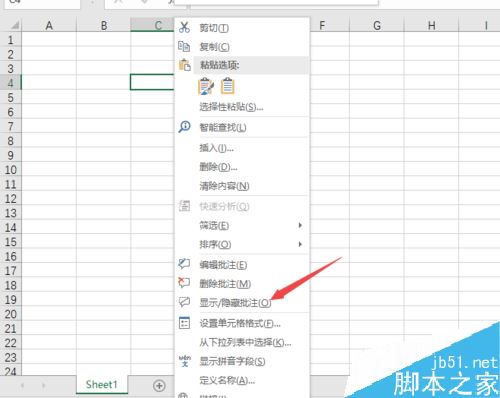
之后点击页面布局;
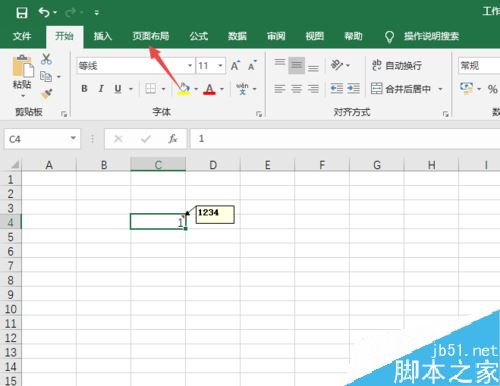
然后点击打印标题;
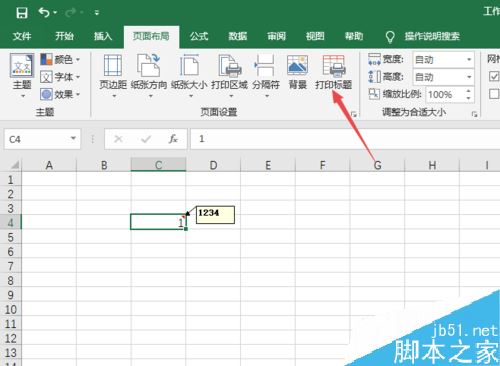
之后点击注释后面的下拉箭头;
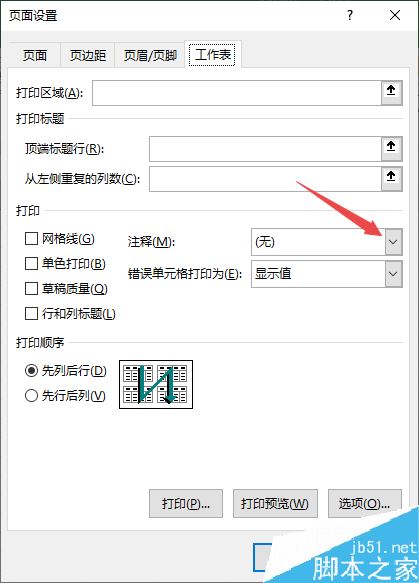
然后选择弹窗中的如同工作表中的显示选项;
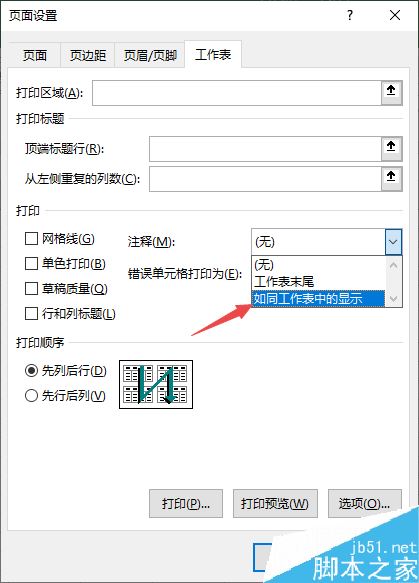
之后点击确定;
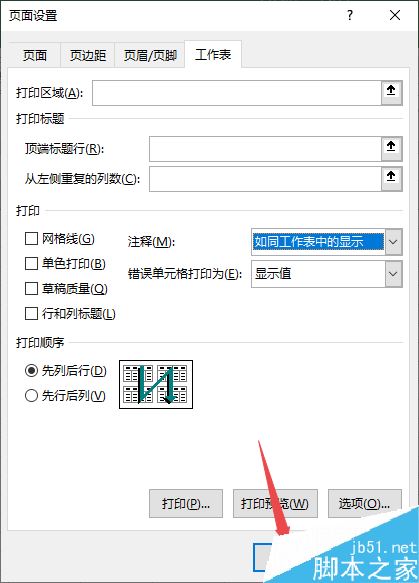
然后点击左上角的文件;
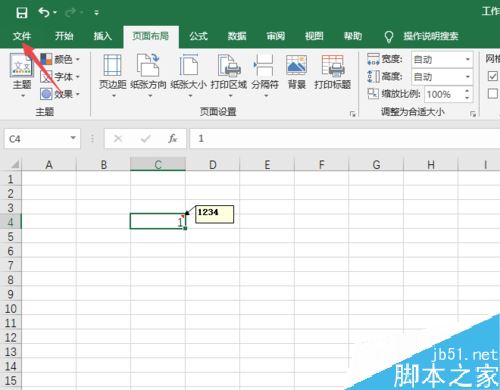
之后点击打印;
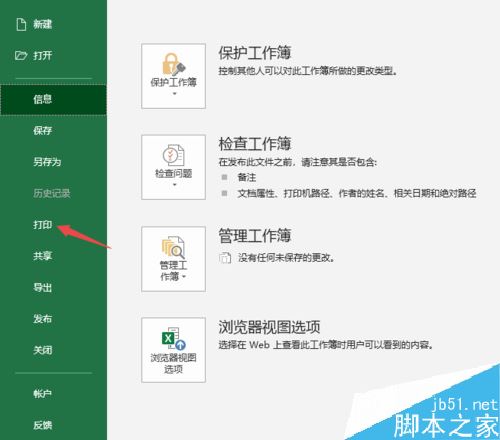
然后我们在打印预览中可以看到批注已经显示出来了,最后,我们点击打印即可。
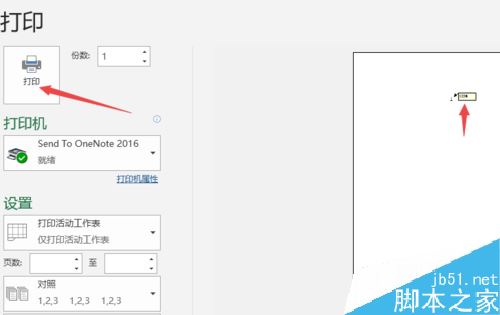
推荐阅读:
Excel2019怎么查找重复值?Excel2019显示重复项教程
excel2019怎么加密文件?excel2019文件加密教程
以上就是本篇文章的全部内容了,希望对各位有所帮助。如果大家还有其他方面的问题,可以留言交流,请持续关注脚本之家!
相关文章
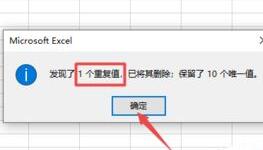
Excel2019怎么批量删除重复值?Excel2019批量删除重复值教程
Excel2019怎么批量删除重复值?这篇文章主要介绍了Excel2019批量删除重复值教程,需要的朋友可以参考下2019-08-26
Excel2019怎么自动生成随机数据?Excel2019生成随机数据教程
Excel2019怎么自动生成随机数据?这篇文章主要介绍了Excel2019生成随机数据教程,需要的朋友可以参考下2019-08-26
excel2019怎么取消超链接?excel2019禁止网址替换为超链接方法
excel2019怎么取消超链接?这篇文章主要介绍了excel2019关闭网址替换为超链接方法,需要的朋友可以参考下2019-08-26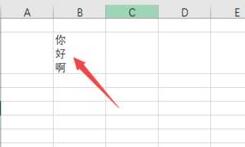
Excel2019怎么竖排显示文字?Excel2019竖排显示文字设置方法
Excel2019怎么竖排显示文字?这篇文章主要介绍了Excel2019竖排显示文字设置方法,需要的朋友可以参考下2019-08-26
Excel2019怎么更换背景图片?Excel2019背景图片设置教程
Excel2019怎么更换背景图片?这篇文章主要介绍了Excel2019背景图片设置教程,需要的朋友可以参考下2019-08-26 excel2019表格怎么插入切换按钮控件?excel2019表格中想要插入切换按钮控件,这个控件在哪?该怎么切换呢?下面我们就来看看详细的教程,需要的朋友可以参考下2019-08-23
excel2019表格怎么插入切换按钮控件?excel2019表格中想要插入切换按钮控件,这个控件在哪?该怎么切换呢?下面我们就来看看详细的教程,需要的朋友可以参考下2019-08-23
Excel2019表格怎么填充图表? Excel图片填充图表的教程
Excel2019表格怎么填充图表?excel表格想要给区域填充图表,该怎么填充呢?下面我们就来看看Excel图片填充图表的教程,需要的朋友可以参考下2019-08-22 Excel2019图表怎么添加数据?Excel2019表格中的数据做成图表样式显示,该怎么给图标添加数据呢?下面我们就来看看详细的教程,需要的朋友可以参考下2019-08-21
Excel2019图表怎么添加数据?Excel2019表格中的数据做成图表样式显示,该怎么给图标添加数据呢?下面我们就来看看详细的教程,需要的朋友可以参考下2019-08-21 excel2019表格怎么插入分组框控件?excel2019表格中想要使用控件,该怎么使用分组控件呢?下面我们就来看看详细的教程,需要的朋友可以参考下2019-08-20
excel2019表格怎么插入分组框控件?excel2019表格中想要使用控件,该怎么使用分组控件呢?下面我们就来看看详细的教程,需要的朋友可以参考下2019-08-20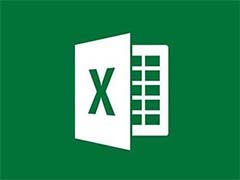 excel2019表格怎么按颜色筛选数据?excel数据表有很多颜色,想要安装颜色筛选表格,该怎么操作呢?下面我们就来看看详细的教程,需要的朋友可以参考下2019-08-20
excel2019表格怎么按颜色筛选数据?excel数据表有很多颜色,想要安装颜色筛选表格,该怎么操作呢?下面我们就来看看详细的教程,需要的朋友可以参考下2019-08-20



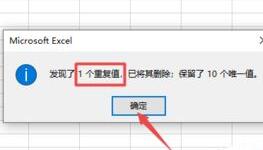


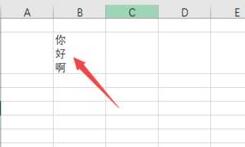





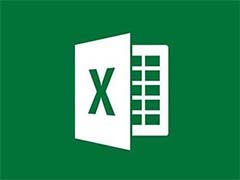
最新评论